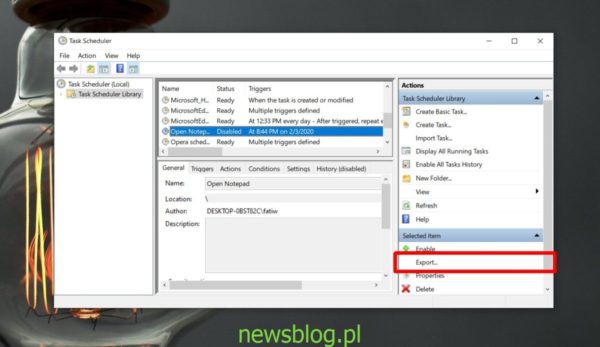Często korzystamy z zaplanowanych zadań w wielu poradach dotyczących automatyzacji zawartych w newsblog. W Windows 10 Harmonogram zadań to standardowa aplikacja, która może planować zadania przy użyciu różnego rodzaju wyzwalaczy. Jest łatwy w użyciu, ale działa równie dobrze w przypadku bardziej skomplikowanych konfiguracji automatyzacji.
Zadania w harmonogramie zadań muszą zostać skonfigurowane, ale jeśli można je również importować i eksportować. Jeśli utworzyłeś zadanie na komputerze i chciałbyś użyć go na innym, niekoniecznie musisz je utworzyć ponownie. Możesz po prostu wyeksportować go z jednego komputera i zaimportować na drugim.
Spis treści:
Eksportuj zadania z Harmonogramu zadań
Musisz mieć wszystko skonfigurowane w systemie, zanim będziesz mógł je wyeksportować.
- otwarty Harmonogram zadań.
- Przejrzyj bibliotekę zaplanowanych zadań i wybierz ten, który chcesz wyeksportować.
- w Kolumna Działania, Kliknij Eksport.
- Otworzy się okno dialogowe zapisu. Zapisz plik o tej samej nazwie co zadanie lub o innej nazwie. Zostanie zapisany jako plik XML.
- The Plik XML musisz przenieść na komputer, na którym chcesz zaimportować zadanie. Możesz użyć dowolnego środka, aby go przenieść; poczta e-mail, dyski w chmurze, dyski USB.

Importuj zadania z Harmonogramu zadań
Przed zaimportowaniem zadania potrzebujesz najpierw pliku zadania. To będzie plik XML. Możesz usunąć plik po zaimportowaniu zadania, abyś nie musiał martwić się zbytnio o miejsce, w którym został zapisany podczas importowania.
- otwarty Harmonogram zadań.
- w Kolumna Działania po prawej, kliknij Importuj.
- Wybierz plik XML.
- Zadanie zostanie zaimportowane i otwarte do edycji.
- Przejdź przez różne zakładki i zmień wszystko, czego potrzebujesz, np. Jeśli zadanie musi uruchomić plik wykonywalny, musisz wybrać go w systemie, a ścieżka do niego będzie inna.
- Gdy skończysz, upewnij się, że zadanie jest włączone i wszystko gotowe. Warto raz uruchomić zadanie, aby upewnić się, że zostało poprawnie skonfigurowane.
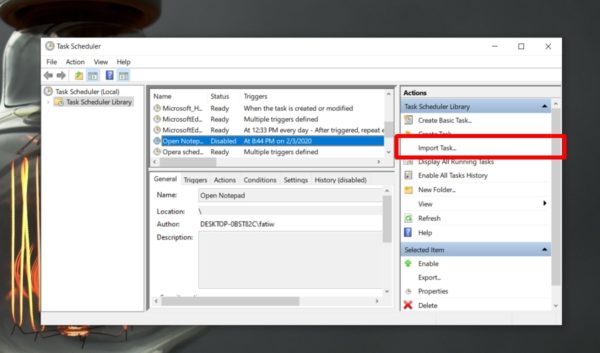
Importowanie i eksportowanie zadań rzadko wymaga uprawnień, którymi trzeba zarządzać, jednak może być konieczne włączenie uprawnień administratora dla niektórych zadań. Uruchomienie testowe powinno poinformować Cię, jeśli coś nie działa poprawnie, więc nie pomiń tego. Jeśli uruchamiasz skrypty jako akcję, upewnij się, że skrypt ma uprawnienia, które musi uruchomić.